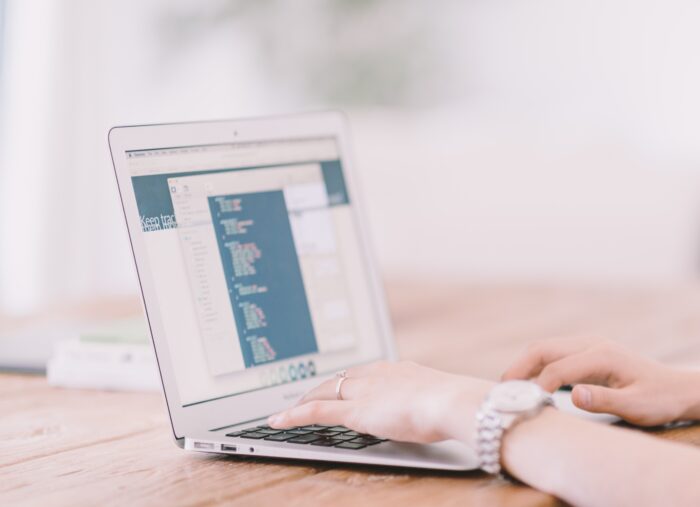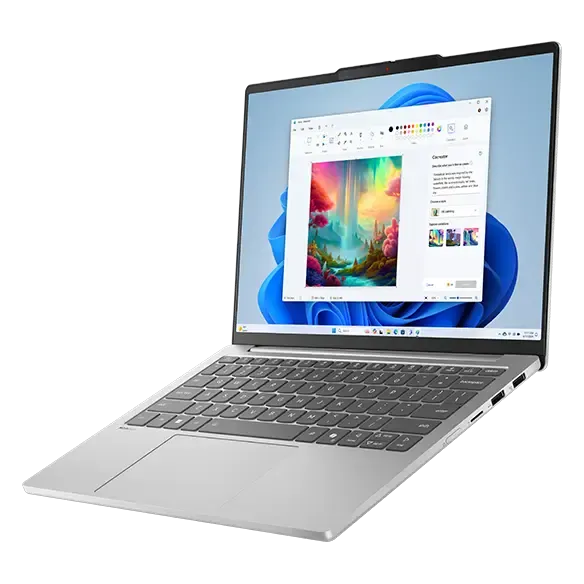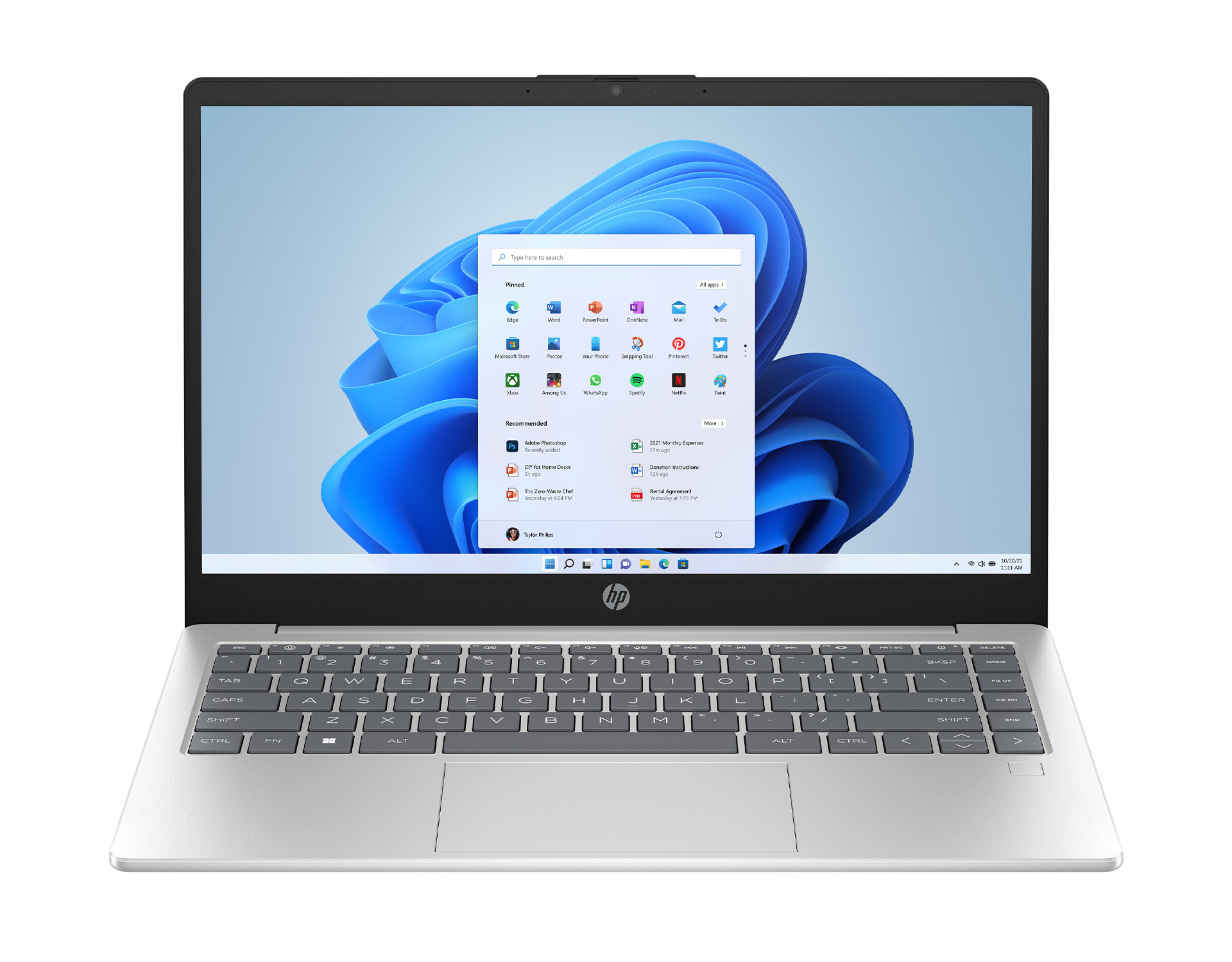保育士としての仕事をスムーズに進めるためにノートパソコンの購入を検討しているけど、メーカーやスペックがたくさんありすぎて、どんなパソコンを選んで良いか悩んでいる方も多いのではないでしょうか?
そこで、本記事では、保育士がよく使用するツールを快適に操作するのに十分なスペックを持ち、かつコスパの良いおすすめのノートパソコン(Windows・Mac両方)をご紹介します!
こちらのランキングは、メーカーのセール情報などもチェックしてなるべくコスパの良い保育士用ノートパソコンをご紹介できるよう、都度更新していますので、ぜひ参考にしてみてください!
保育士にパソコンは必要?

保育士として働いている方や、新しく保育士を目指す方や保育学生の中で、「保育の現場でパソコンは必要なのか?」と疑問に思う方も多いと思います。
保育士の仕事は、子どもたちとのふれあいが中心ですが、おたよりや指導案、月間計画、保育日誌、連絡帳といった書類作成も大切な業務です。
これらを全部手書きでやると、予想よりも時間や手間がかかりますが、パソコンをうまく使うことで、効率よくきれいな書類を作れます。
最近では、多くの保育園や幼稚園でパソコンが導入されていて、良いサービスを提供するための手段として技術の活用が進んでいます。
そのため、今の保育士には、パソコンは必須です。
保育士は、具体的に以下のような用途でパソコンを使用します。
- 記録・報告
子どもたちの成長や日常の様子、健康状態などを記録するための日誌や報告書を作成する際に使用します。 - コミュニケーション
保護者や他の職員とのコミュニケーションのためのメールやチャットツールを使用します。 - 教材の作成
保育活動やイベントのための資料、プリント、スライドなどの教材を作成する際に利用します。 - 研修・学び
オンライン研修やセミナーへの参加、関連する情報や研究資料の検索・学習のために使用します。 - 写真・動画の編集
保育園のイベントや活動の写真や動画を編集・整理する際に使用します。 - 業務管理・スケジュール管理
予定や行事のスケジュール、勤務表などを管理する際に使用します。 - 資料の保存・整理
子どもたちの作品や教材、重要な書類などをデジタル化して保存・整理する際に利用します。 - 会計・経理
保育園の経理や給与計算、予算管理などの業務で使用されることもあります。 - オンライン活動
オンラインでの読み聞かせや、リモートでの保育サポートなど新しい形の保育活動に利用することも増えてきています。
これらの用途は、保育施設の規模や方針、保育士の役割やスキルによって異なる場合があります。
しかし、デジタル技術の普及に伴い、保育士もパソコンを使いこなすスキルが求められることが増えてきています。
保育士におすすめなノートパソコンのスペックの選び方
先に、保育士におすすめのパソコンのスペックを表にまとめました。
| OS | MacでもOKだが、基本的にはWindowsがおすすめ |
| CPU | ・Intel Core i5の第11世代以上 ・Intel Core i7の第11世代以上 ・Intel Core i9の全世代 ・Ryzen 5の第五世代(5000番台)以上 ・Ryzen 7の全世代 ・Ryzen 9の全世代 |
| メモリ | 8GB以上 |
| ストレージ | 256GB以上 |
| ディスプレイサイズ | 13〜14インチ |
| ディスプレイ解像度 | 1920×1080(フルHD)以上 |
| 本体重量 | 約1.5kg以下 |
| Officeソフト | Office搭載モデルがおすすめ |
それぞれ、詳しく解説します。
OS(WindowsとMacどっちがいいのか?)
保育士がノートパソコンを選ぶ際、OSはWindowsかMacかどっちを選ぶか悩む方も多いと思います。
結論から言うと、Windowsがおすすめです。
理由は、保育士にとってはWindowsの方がメリットが多いからです。
保育士の視点から見たMacとWindowsのメリット・デメリットは以下のとおりです。
Windowsノートパソコンのメリット・デメリット

- さまざまなメーカーから多種多様なモデルがリリースされており、価格やスペック、デザインの選択肢が豊富
- 必要に応じて部品のアップグレードやカスタマイズが容易
- 世界中で最も多く使用されているOSのため、多くのソフトウェアが対応している
- 同等のスペックでもMacよりも安い
- 圧倒的多数がWindows派なので、Word・Excel・PowerPointなどのデータのやり取りがスムーズ
- 重量がMacノートパソコンよりも重い場合が多い
- ウィルスやマルウェアのターゲットとなりやすいので、定期的なセキュリティアップデートやウィルス対策ソフトの導入が必要
Macノートパソコンのメリット・デメリット
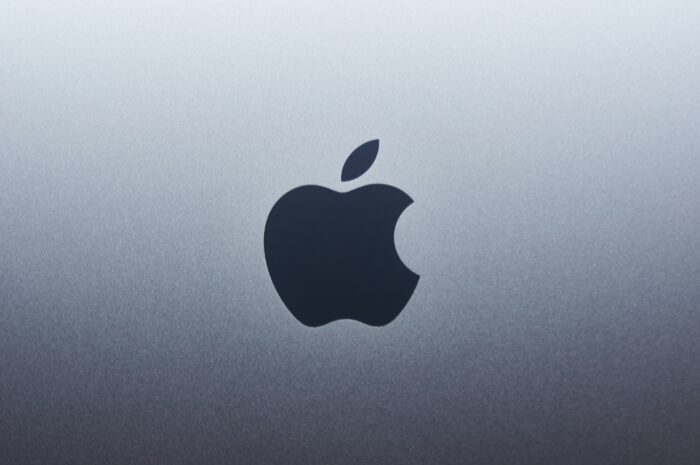
- ウィルスやマルウェアの被害が少ない
- 重量がWindowsノートパソコンよりも軽い場合が多い
- iPhoneやiPadとの連携がスムーズ
- 同等のスペックの場合、Windowsよりも高い
- Microsoft Officeソフトとの互換性が悪い
- Windowsよりも非対応のソフトウェアが多い
保育士の仕事の中でやるべきことが増えたりした場合でも、様々なソフトウェアに対応できるWindowsを選んでおけば、買い直す必要がなく柔軟に対応できます。
一方、MacはiPhoneやiPadとの連携がスムーズで、ディスプレイも鮮明なのでクリエイター向けのノートパソコンとして人気です。
基本的にはWindwosをおすすめしますが、Macのデメリットを十分に理解していれば、Macを選んでも問題ありません。
CPU

CPU(Central Processing Unit)は、ノートパソコンの”脳”とも呼ばれる部分であり、指示された計算やタスクを実行する主要なパーツです。
さらに、それぞれのメーカーに様々な種類の製品があります。
例えば、intel社の場合「intel Core i5 10210U」などと表記されます。
「Core i5」の部分がグレード、「10210U」の部分が製品の世代番号のようなもので、どちらも数字が大きいほど性能が良いです。
一般的には、「Core i3」<「Core i5」<「Core i7」と数字が大きくなるにつれて性能が良くなっていくという説明がされますが、正確にはここの数字だけではCPU性能は分かりません。
「core i7」でも、世代が古いと性能が悪かったりするので注意が必要です。
そこで、CPUの性能を総合的に判断する指標としておすすめなのが、「PassMark値(Average CPU Mark)」です。
CPUのPassMark値は、「”CPU名” + “PassMark”」で検索すると調べることができます↓(下記画像のオレンジ色の数字がPassMark値。)
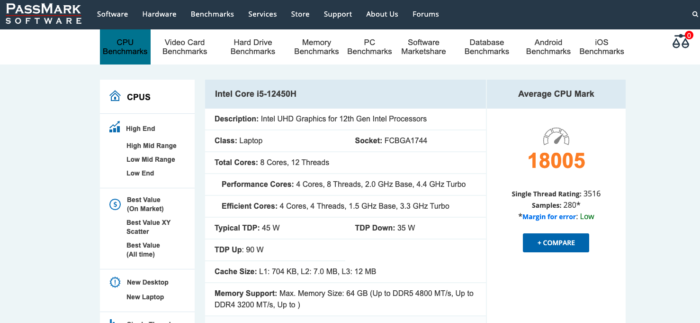
保育士が使用するソフトを快適に使用するには、PassMark値が8000以上のCPUを選びましょう。
具体的には、以下のCPUを選べば問題ありません。
- Intel Core i5の第11世代以上
- Intel Core i7の第11世代以上
- Intel Core i9の全世代
- Ryzen 5の第五世代(5000番台)以上
- Ryzen 7の全世代
- Ryzen 9の全世代
- Apple社の全CPU(M1チップ、M2チップなど)
メモリ

メモリは主記憶装置のことで、コンピュータの作業スペースのようなものです。
メモリ容量が大きい程、一度にたくさんの処理を行えるため、処理速度も速くなります。
保育士は、日誌や報告書を作成しながらインターネット検索をしたりと、比較的軽めな作業しか行わないので、メモリは8GB以上あれば問題ありません。
ストレージ

ストレージはパソコンのデータを保存しておく場所のことです。
ストレージにはHDDとSSDの2種類があります。
SSDはHDDより高価ですが、パソコンの起動やデータの読み書きの速度が速いので、起動する頻度が多い保育士のノートパソコンにはSSDがおすすめです。
保育士は、そこまで重いデータは扱わないので、ストレージの容量は256GB以上あれば十分です。
もし容量が足りなくなった場合は、クラウドストレージや、外付けハードディスクを購入することで十分対応可能です。
ディスプレイサイズ

ノートパソコンの場合は、ディスプレイサイズも重要な要素です。
ディスプレイサイズが大きいほど広い作業スペースが確保され、複数のパネルやツールを同時に表示することができるため、効率よく作業を進めることができます。
ただし、ディスプレイサイズが大きくなればなるほど、本体重量が重くなっていきます。
そのため、気軽に持ち運べて作業スペースも十分なサイズを確保できる13〜16インチがおすすめです。
ディスプレイ解像度

ディスプレイ解像度が高いと、報告資料作成やインターネット検索時にも画面が鮮明で見やすいです。
そのため、1920×1080(フルHD)以上の解像度を持つノートパソコンを選びましょう。
最近発売されているノートパソコンのほとんどは、安いモデルでも1920×1080(フルHD)以上のディスプレイを搭載しているので安心です。
本体重量
ノートパソコンを頻繁に持ち運ぶ場合は、ノートパソコンの本体重量も重要です。
一般的に、持ち運ぶのが苦にならない重量は1.5kg以下といわれているので、1.5kg以下のモデルを選びましょう。
Officeソフト
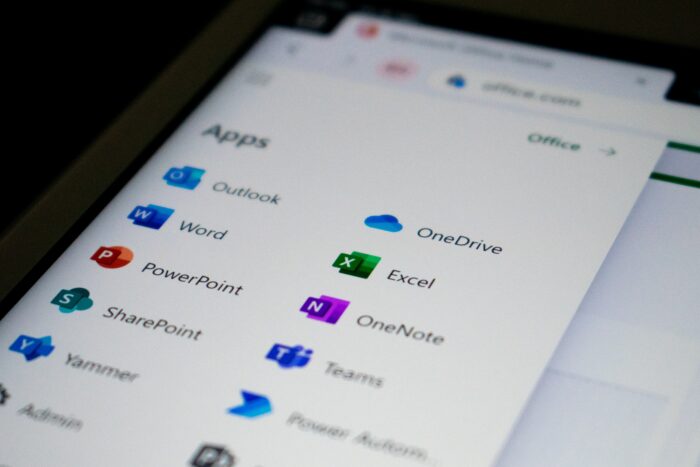
保育士は、日誌や報告書の作成でExcel、Word、PowerPointなどのMicrosoftOfficeのソフトを使用する機会が多いです。
そのため、ノートパソコンにはじめからOfficeソフトが付いているモデルを選ぶと便利です。
保育士におすすめのノートパソコン5選【Windows】
保育士が使うノートパソコンとして十分な性能を持ちながら安い、コスパ最強のノートパソコンを、おすすめ順にランキング形式でまとめました。
| 商品名 | 価格・詳細 | OS | CPU | CPU PassMark | メモリ | ストレージ | GPU | Average G3D Mark | ディスプレイサイズ | ディスプレイ解像度 | リフレッシュレート | 色域カバー率 | 重量 | Webカメラ | Webカメラ備考 | Officeソフト | カラー | テンキー | タブレットモード | その他の特徴 |
| 1位Lenovo IdeaPad Slim 5 Light Gen 10 :超軽量 - マイクロソフトオフィス付き  | 135,850円 | Windows 11 Home 64bit | AMD Ryzen 5 7535HS | 18150 | 16GB | 512GB SSD | AMD Radeon 660M グラフィックス | 2994 | 13.3インチ | 1920×1200(WUXGA) | 60Hz | sRGB 100% | 1.15kg | 約207万画素(フルHD・1080p) | ・プライバシーシャッター付き ・顔認証機能付き | Microsoft 365 Basic(1 年目 無料)+ Microsoft Office Home & Business 2024付き | クラウドグレー | なし | なし | ・MIL規格準拠 |
| 2位Lenovo IdeaPad Slim 3 Gen 8 - アークティックグレー - マイクロソフトオフィス付き  | 113,850円 | Windows 11 Home 64bit | AMD Ryzen 7 7730U | 18404 | 16GB | 512GB SSD | AMD Radeon グラフィックス | 1650 | 14.0インチ | 1920×1080(フルHD) | 60Hz | NTSC 45% | 1.37kg | 約207万画素(フルHD・1080p) | ・プライバシーシャッター付き | Microsoft 365 Basic(1 年目 無料)+ Microsoft Office Home & Business 2024付き | アークティックグレー | なし | なし | ・指紋認証機能付き |
| 3位HP 14-em0005AU  | 72,800円セール中! | Windows 11 Home 64bit | AMD Ryzen 5 7530U | 16370 | 16GB | 512GB SSD | AMD Radeon グラフィックス | 2278 | 14.0インチ | 1920×1080(フルHD) | 60Hz | sRGB 約65.7% | 1.39kg | 約207万画素(フルHD・1080p) | - | Microsoft Office Home & Business 2021付き(カスタマイズ) | ナチュラルシルバー | なし | なし | ・指紋認証センサー付き ・デュアルマイク |
| 4位Lenovo ThinkPad L13 Gen 4 AMD - マイクロソフトオフィス付き  | 143,880円 | Windows 11 Home 64bit | AMD Ryzen 5 PRO 7530U | 14575 | 16GB | 512GB SSD | AMD Radeon グラフィックス | 1650 | 13.3インチ | 1920×1200(WUXGA) | 60Hz | NTSC 45% | 1.26kg | 約207万画素(フルHD・1080p) | ・プライバシーシャッター付き | Microsoft Office Home & Business 2024付き | ブラック | なし | なし | ・MIL規格準拠 ・指紋認証機能付き |
| 5位マウスコンピューター mouse A4-A5U01SR-B  | 125,400円 | Windows 11 Home 64bit | AMD Ryzen 5 7430U | 15594 | 16GB | 256GB SSD | AMD Radeon グラフィックス | 2278 | 14.0インチ | 1920×1080(フルHD) | 60Hz | ? | 1.34kg | 約200万画素(フルHD・1080p) | ・プライバシーシャッター付き | Microsoft 365 Personal(1年間使用権)+ Microsoft Office Home & Business 2024付き | シルバー | なし | なし | ・MIL規格準拠 |
1位Lenovo IdeaPad Slim 5 Light Gen 10 :超軽量 - マイクロソフトオフィス付き
135,850円(税込)
Lenovoの13.3インチ超軽量ノートパソコンです。
メモリは16GB、CPUは高性能なAMD Ryzen 5 7535HSを搭載しており、複数のアプリを立ち上げても快適に作業できます。
本体重量が約1.15kgと非常に軽いので、外出先にも気軽に持ち運べます。
ディスプレイ解像度が1920×1200(WUXGA)で高画質なので、動画視聴などで鮮明な映像が楽しめます。
ストレージ容量がSSD 512GBなので、動画などの重めのデータも安心して保存できます。
WebカメラがフルHDで高画質なので、Webミーティングで鮮明な映像が提供できます。
プライバシーシャッター付きなので、不意な映り込みを防止できます。
顔認証機能・指紋認証機能が付いているので、セキュリティに配慮した上で素早くログインできます。
アメリカ国防総省が制定している厳しい環境試験である「MIL規格」をクリアした製品なので、頑丈で壊れにくいので様々な環境で安心して使用できます。
Microsoft 365 Basic(1 年目 無料)+ Microsoft Office Home & Business 2024付きなので、Word、Excel、PowerPointなどのオフィスソフトをすぐに使い始められます。
Lenovo公式サイトで購入できます。
「Lenovo IdeaPad Slim 5 Light Gen 10 :超軽量 - マイクロソフトオフィス付き」のメリット・デメリット
- CPUが高性能
- メモリが16GBで高性能
- SSDが512GBと大容量
- 本体重量が約1.15kgと非常に軽い
- ディスプレイ解像度が1920×1200(WUXGA)で高画質
- WebカメラがフルHDで高画質
- 色域カバー率がsRGB 100%で色再現性が高い
- プライバシーシャッター付き
- 顔認証機能付き
- 指紋認証機能付き
- MIL規格準拠
- Microsoft 365 Basic(1 年目 無料)+ Microsoft Office Home & Business 2024付き
- 特になし
スペック一覧
| 1位Lenovo IdeaPad Slim 5 Light Gen 10 :超軽量 - マイクロソフトオフィス付き | |
| 画像 |  |
| 価格(税込) | 135,850円 |
| 詳細 | |
| OS | Windows 11 Home 64bit |
| CPU | AMD Ryzen 5 7535HS |
| CPUのPassMark値 | 18150 |
| メモリ | 16GB |
| ストレージ | 512GB SSD |
| GPU | AMD Radeon 660M グラフィックス |
| GPU Average G3D Mark(PassMark) | 2994 |
| ディスプレイサイズ | 13.3インチ |
| ディスプレイ解像度 | 1920×1200(WUXGA) |
| 最大リフレッシュレート | 60Hz |
| 色域カバー率 | sRGB 100% |
| 重量 | 1.15kg |
| Webカメラ | 約207万画素(フルHD・1080p) |
| Webカメラ備考 | ・プライバシーシャッター付き・顔認証機能付き |
| Officeソフト | Microsoft 365 Basic(1 年目 無料)+ Microsoft Office Home & Business 2024付き |
| カラー | クラウドグレー |
| テンキー | なし |
| タブレットモード | なし |
| その他の特徴 | ・MIL規格準拠 |
2位Lenovo IdeaPad Slim 3 Gen 8 - アークティックグレー - マイクロソフトオフィス付き
113,850円(税込)
Lenovoの14インチ軽量ノートパソコンです。
メモリは16GB、CPUは高性能なAMD Ryzen 7 7730Uを搭載しており、複数のアプリを立ち上げても快適に作業できます。
本体重量が約1.37kgと軽いので、外出先にも気軽に持ち運べます。
ストレージ容量がSSD 512GBなので、動画などの重めのデータも安心して保存できます。
WebカメラがフルHDで高画質なので、Webミーティングで鮮明な映像が提供できます。
プライバシーシャッター付きなので、不意な映り込みを防止できます。
指紋認証機能が付いているので、セキュリティに配慮した上で素早くログインできます。
Microsoft 365 Basic(1 年目 無料)+ Microsoft Office Home & Business 2024付きなので、Word、Excel、PowerPointなどのオフィスソフトをすぐに使い始められます。
Lenovo公式サイトで購入できます。
「Lenovo IdeaPad Slim 3 Gen 8 - アークティックグレー - マイクロソフトオフィス付き」のメリット・デメリット
- CPUが高性能
- メモリが16GBで高性能
- 本体重量が約1.37kgと軽い
- SSDが512GBと大容量
- WebカメラがフルHDで高画質
- プライバシーシャッター付き
- 指紋認証機能付き
- Microsoft 365 Basic(1 年目 無料)+ Microsoft Office Home & Business 2024付き
- 色域カバー率が平凡
スペック一覧
| 2位Lenovo IdeaPad Slim 3 Gen 8 - アークティックグレー - マイクロソフトオフィス付き | |
| 画像 |  |
| 価格(税込) | 113,850円 |
| 詳細 | |
| OS | Windows 11 Home 64bit |
| CPU | AMD Ryzen 7 7730U |
| CPUのPassMark値 | 18404 |
| メモリ | 16GB |
| ストレージ | 512GB SSD |
| GPU | AMD Radeon グラフィックス |
| GPU Average G3D Mark(PassMark) | 1650 |
| ディスプレイサイズ | 14.0インチ |
| ディスプレイ解像度 | 1920×1080(フルHD) |
| 最大リフレッシュレート | 60Hz |
| 色域カバー率 | NTSC 45% |
| 重量 | 1.37kg |
| Webカメラ | 約207万画素(フルHD・1080p) |
| Webカメラ備考 | ・プライバシーシャッター付き |
| Officeソフト | Microsoft 365 Basic(1 年目 無料)+ Microsoft Office Home & Business 2024付き |
| カラー | アークティックグレー |
| テンキー | なし |
| タブレットモード | なし |
| その他の特徴 | ・指紋認証機能付き |
3位HP 14-em0005AU
128,700円(税込)
77,880円(税込)
HPの14インチ、フルHD液晶ノートパソコンです。
メモリは16GB、CPUは高性能なAMD Ryzen 5 7530Uを搭載しており、複数のアプリを立ち上げても快適に作業できます。
SSDは512GBと大容量なので、動画や音楽データなどの重めのデータも安心して保存できます。
また、重量が約1.39kgと軽いので、持ち運んで利用する機会の多い方にもおすすめです。
WebカメラはフルHDの高画質なのに加え、マイクはノイズが少なくクリアな音声を伝えられるデュアルマイクが搭載されているので、Webミーティングにもおすすめです。
また、指紋認証機能付きなので、セキュリティに配慮して素早くログインできます。
標準モデルにはOfficeソフトは付いていませんが、カスタマイズで「Microsoft Office Home & Business 2021+Microsoft 365 Basic 12ヶ月試用版 (デジタルアタッチ版)」を割安価格で付けることができます。
HP公式サイトで購入できます。
「HP 14-em0005AU」のメリット・デメリット
- CPUが高性能
- SSDが512GBと大容量
- 重量が約1.39kgと軽い
- WebカメラがフルHDで高画質
- ノイズが少ないデュアルマイク内蔵
- 指紋認証機能付き
- 色域カバー率がsRGB 約65%と低めなので、本格的なクリエイターには向かない
スペック一覧
| 3位HP 14-em0005AU | |
| 画像 |  |
| 価格(税込) | 77,880円 |
| 詳細 | |
| OS | Windows 11 Home 64bit |
| CPU | AMD Ryzen 5 7530U |
| CPUのPassMark値 | 16370 |
| メモリ | 16GB |
| ストレージ | 512GB SSD |
| GPU | AMD Radeon グラフィックス |
| GPU Average G3D Mark(PassMark) | 2278 |
| ディスプレイサイズ | 14.0インチ |
| ディスプレイ解像度 | 1920×1080(フルHD) |
| 最大リフレッシュレート | 60Hz |
| 色域カバー率 | sRGB 約65.7% |
| 重量 | 1.39kg |
| Webカメラ | 約207万画素(フルHD・1080p) |
| Webカメラ備考 | - |
| Officeソフト | Microsoft Office Home & Business 2021付き(カスタマイズ) |
| カラー | ナチュラルシルバー |
| テンキー | なし |
| タブレットモード | なし |
| その他の特徴 | ・指紋認証センサー付き・デュアルマイク |
4位Lenovo ThinkPad L13 Gen 4 AMD - マイクロソフトオフィス付き
143,880円(税込)
Lenovoの13.3インチ軽量ノートパソコンです。
メモリは16GB、CPUはAMD Ryzen 5 PRO 7530Uを搭載しており、複数のアプリを立ち上げても快適に作業できます。
本体重量が約1.26kgと非常に軽いので、外出先にも気軽に持ち運べます。
ディスプレイ解像度が1920×1200(WUXGA)で高画質なので、動画視聴などで鮮明な映像が楽しめます。
ストレージ容量がSSD 512GBなので、動画などの重めのデータも安心して保存できます。
WebカメラがフルHDで高画質なので、Webミーティングで鮮明な映像が提供できます。
プライバシーシャッター付きなので、不意な映り込みを防止できます。
指紋認証機能が付いているので、セキュリティに配慮した上で素早くログインできます。
アメリカ国防総省が制定している厳しい環境試験である「MIL規格」をクリアした製品なので、頑丈で壊れにくいので様々な環境で安心して使用できます。
Microsoft Office Home & Business 2024付きなので、Word、Excel、PowerPointなどのオフィスソフトをすぐに使い始められます。
Lenovo公式サイトで購入できます。
「Lenovo ThinkPad L13 Gen 4 AMD - マイクロソフトオフィス付き」のメリット・デメリット
- メモリが16GBで高性能
- SSDが512GBと大容量
- ディスプレイ解像度が1920×1200(WUXGA)で高画質
- 本体重量が約1.26kgと軽い
- WebカメラがフルHDで高画質
- プライバシーシャッター付き
- 指紋認証機能付き
- MIL規格準拠
- Microsoft Office Home & Business 2024付き
- 色域カバー率が平凡
- 価格がやや高め
スペック一覧
| 4位Lenovo ThinkPad L13 Gen 4 AMD - マイクロソフトオフィス付き | |
| 画像 |  |
| 価格(税込) | 143,880円 |
| 詳細 | |
| OS | Windows 11 Home 64bit |
| CPU | AMD Ryzen 5 PRO 7530U |
| CPUのPassMark値 | 14575 |
| メモリ | 16GB |
| ストレージ | 512GB SSD |
| GPU | AMD Radeon グラフィックス |
| GPU Average G3D Mark(PassMark) | 1650 |
| ディスプレイサイズ | 13.3インチ |
| ディスプレイ解像度 | 1920×1200(WUXGA) |
| 最大リフレッシュレート | 60Hz |
| 色域カバー率 | NTSC 45% |
| 重量 | 1.26kg |
| Webカメラ | 約207万画素(フルHD・1080p) |
| Webカメラ備考 | ・プライバシーシャッター付き |
| Officeソフト | Microsoft Office Home & Business 2024付き |
| カラー | ブラック |
| テンキー | なし |
| タブレットモード | なし |
| その他の特徴 | ・MIL規格準拠・指紋認証機能付き |
5位マウスコンピューター mouse A4-A5U01SR-B
125,400円(税込)
マウスコンピューターの14インチ ノートパソコンです。
Microsoft Office Home & Business 2024付きモデルなので、永続的にWord・Excel・PowerPointなどのOfficeソフトを使用できます。
CPUは高性能なAMD Ryzen 5 7430U、メモリは16GBを搭載しており、ブラウザやオフィスソフトなど複数のツールやアプリを立ち上げても快適に作業できます。
Webカメラの画質がフルHDで高画質なので、Webミーティングで鮮明な映像が提供できます。
本体重量が約1.34kgと軽いので、外出先にも気軽に持ち運べます。
アメリカ国防総省が制定している厳しい環境試験である「MIL規格」をクリアした製品なので、頑丈で壊れにくいので様々な環境で安心して使用できます。
マウスコンピューター公式サイトで購入できます。
「マウスコンピューター mouse A4-A5U01SR-B」のメリット・デメリット
- メモリが16GBで高性能
- WebカメラがフルHDで高画質
- Microsoft Office Home & Business 2024付き
- 本体重量が約1.34kgと軽い
- MIL規格準拠
- 特になし
スペック一覧
| 5位マウスコンピューター mouse A4-A5U01SR-B | |
| 画像 |  |
| 価格(税込) | 125,400円 |
| 詳細 | |
| OS | Windows 11 Home 64bit |
| CPU | AMD Ryzen 5 7430U |
| CPUのPassMark値 | 15594 |
| メモリ | 16GB |
| ストレージ | 256GB SSD |
| GPU | AMD Radeon グラフィックス |
| GPU Average G3D Mark(PassMark) | 2278 |
| ディスプレイサイズ | 14.0インチ |
| ディスプレイ解像度 | 1920×1080(フルHD) |
| 最大リフレッシュレート | 60Hz |
| 色域カバー率 | |
| 重量 | 1.34kg |
| Webカメラ | 約200万画素(フルHD・1080p) |
| Webカメラ備考 | ・プライバシーシャッター付き |
| Officeソフト | Microsoft 365 Personal(1年間使用権)+ Microsoft Office Home & Business 2024付き |
| カラー | シルバー |
| テンキー | なし |
| タブレットモード | なし |
| その他の特徴 | ・MIL規格準拠 |
保育士におすすめのノートパソコン【MacBook】
Apple MacBook Air 13インチ(M1チップ・メモリ8GB)

Apple MacBook Air 13インチ(M1チップ・メモリ8GB)
134,800円(税込)
Macのノートパソコン派の方は、2020年に発売された、M1チップ搭載の「13インチMacBook Air」がおすすめです。
ディスプレイ解像度が2560×1600(WQXGA液晶)で非常に高画質なので、趣味で動画・映画鑑賞などを楽しみたいという方にもおすすめです。
| OS | macOS |
| CPU・GPU | Apple M1チップ |
| CPUのPassMark値(Average CPU Mark) | 14077 |
| メモリ | 8GB |
| ストレージ | SSD 256GB |
| ディスプレイサイズ | 13インチ |
| ディスプレイ解像度 | 2560×1600 |
| 重量 | 約1.29kg |
| Webカメラ | 720p(HD) |
| 価格 (税込・送料込) | 134,800円(税込) |
| 公式サイト |
Amazon、楽天市場、Yahoo!ショッピングでも販売している場合があります(仕様が異なるものも販売しているので、注意してください。)
保育士はノートパソコンではなくiPadなどのタブレットでもいいの?
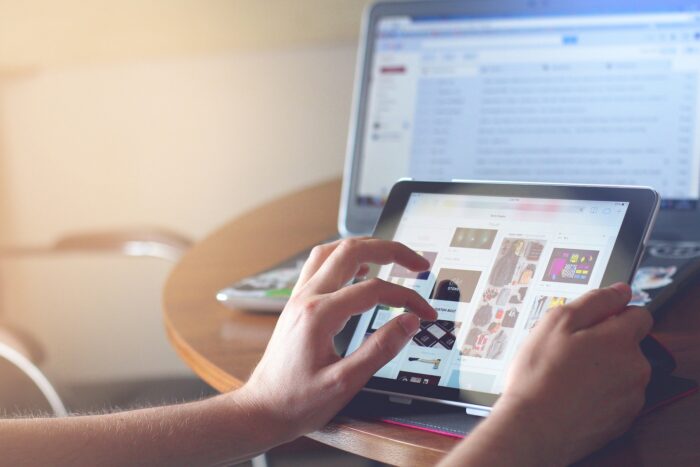
保育士には基本的にノートパソコンがおすすめですが、自分のニーズに合わせてiPadなどのタブレットを選ぶことも可能です。
保育士にとってのノートパソコンとタブレットのメリット・デメリットを以下にまとめました
ノートパソコンのメリット・デメリット
- 多くのソフトウェアやアプリケーションに対応している
- 物理的なキーボードが付いているので、長文の報告書などの資料をタイピングするのに便利
- USBポートやHDMI出力など、外部デバイスへの接続や拡張が簡単
- ストレージが大容量なので、多くのデータやファイルを保存することができる
- タブレットより重い
- 一部のモデルでは、起動に時間がかかる場合がある
- タブレットと比較してバッテリー駆動時間が短い場合が多い
タブレットのメリット・デメリット
- ノートパソコンよりも軽量で薄型なので、持ち運びが非常に便利
- ほとんどのタブレットは高速に起動し、すぐに使用できる
- タッチペンを使用して、手書きのメモを取れる
- 電子版の参考書を簡単に読むことができる
- ノートパソコンに比べると処理能力や多機能性に限りがある
- キーボードを付属していないモデルが多く、長文のタイピングには別途キーボードの購入が必要
- ストレージ容量が少ないモデルが多いので、大量のデータを持ち運ぶ場合には外部ストレージが必要
- 外部デバイス用のポート数が少なかったり、特定のポートのみでの接続となるため、外部デバイスとの接続が制限される場合がある
このように、実用的な機能はノートパソコンの方がメリットがありますが、持ち運びやすさはタブレットの方が圧倒的に優れているので、自分のニーズに合わせてデバイスを選択しましょう。
まとめ
保育士におすすめのノートパソコン5選【Windows】
保育士が使うノートパソコンとして十分な性能を持ちながら安い、コスパ最強のノートパソコンのおすすめ5選は以下のとおりです。
| 商品名 | 価格・詳細 | OS | CPU | CPU PassMark | メモリ | ストレージ | GPU | Average G3D Mark | ディスプレイサイズ | ディスプレイ解像度 | リフレッシュレート | 色域カバー率 | 重量 | Webカメラ | Webカメラ備考 | Officeソフト | カラー | テンキー | タブレットモード | その他の特徴 |
| 1位Lenovo IdeaPad Slim 5 Light Gen 10 :超軽量 - マイクロソフトオフィス付き  | 135,850円 | Windows 11 Home 64bit | AMD Ryzen 5 7535HS | 18150 | 16GB | 512GB SSD | AMD Radeon 660M グラフィックス | 2994 | 13.3インチ | 1920×1200(WUXGA) | 60Hz | sRGB 100% | 1.15kg | 約207万画素(フルHD・1080p) | ・プライバシーシャッター付き ・顔認証機能付き | Microsoft 365 Basic(1 年目 無料)+ Microsoft Office Home & Business 2024付き | クラウドグレー | なし | なし | ・MIL規格準拠 |
| 2位Lenovo IdeaPad Slim 3 Gen 8 - アークティックグレー - マイクロソフトオフィス付き  | 113,850円 | Windows 11 Home 64bit | AMD Ryzen 7 7730U | 18404 | 16GB | 512GB SSD | AMD Radeon グラフィックス | 1650 | 14.0インチ | 1920×1080(フルHD) | 60Hz | NTSC 45% | 1.37kg | 約207万画素(フルHD・1080p) | ・プライバシーシャッター付き | Microsoft 365 Basic(1 年目 無料)+ Microsoft Office Home & Business 2024付き | アークティックグレー | なし | なし | ・指紋認証機能付き |
| 3位HP 14-em0005AU  | 72,800円セール中! | Windows 11 Home 64bit | AMD Ryzen 5 7530U | 16370 | 16GB | 512GB SSD | AMD Radeon グラフィックス | 2278 | 14.0インチ | 1920×1080(フルHD) | 60Hz | sRGB 約65.7% | 1.39kg | 約207万画素(フルHD・1080p) | - | Microsoft Office Home & Business 2021付き(カスタマイズ) | ナチュラルシルバー | なし | なし | ・指紋認証センサー付き ・デュアルマイク |
| 4位Lenovo ThinkPad L13 Gen 4 AMD - マイクロソフトオフィス付き  | 143,880円 | Windows 11 Home 64bit | AMD Ryzen 5 PRO 7530U | 14575 | 16GB | 512GB SSD | AMD Radeon グラフィックス | 1650 | 13.3インチ | 1920×1200(WUXGA) | 60Hz | NTSC 45% | 1.26kg | 約207万画素(フルHD・1080p) | ・プライバシーシャッター付き | Microsoft Office Home & Business 2024付き | ブラック | なし | なし | ・MIL規格準拠 ・指紋認証機能付き |
| 5位マウスコンピューター mouse A4-A5U01SR-B  | 125,400円 | Windows 11 Home 64bit | AMD Ryzen 5 7430U | 15594 | 16GB | 256GB SSD | AMD Radeon グラフィックス | 2278 | 14.0インチ | 1920×1080(フルHD) | 60Hz | ? | 1.34kg | 約200万画素(フルHD・1080p) | ・プライバシーシャッター付き | Microsoft 365 Personal(1年間使用権)+ Microsoft Office Home & Business 2024付き | シルバー | なし | なし | ・MIL規格準拠 |
保育士におすすめのノートパソコン【MacBook】
Apple MacBook Air 13インチ(M1チップ・メモリ8GB)

Apple MacBook Air 13インチ(M1チップ・メモリ8GB)
134,800円(税込)
Macのノートパソコン派の方は、2020年に発売された、M1チップ搭載の「13インチMacBook Air」がおすすめです。
| OS | macOS |
| CPU・GPU | Apple M1チップ |
| CPUのPassMark値(Average CPU Mark) | 14077 |
| メモリ | 8GB |
| ストレージ | SSD 256GB |
| ディスプレイサイズ | 13インチ |
| ディスプレイ解像度 | 2560×1600 |
| 重量 | 約1.29kg |
| Webカメラ | 720p(HD) |
| 価格 (税込・送料込) | 134,800円(税込) |
| 公式サイト |